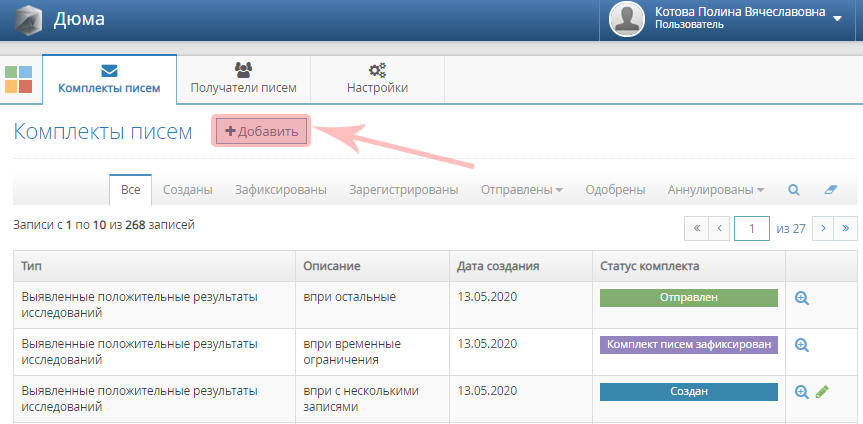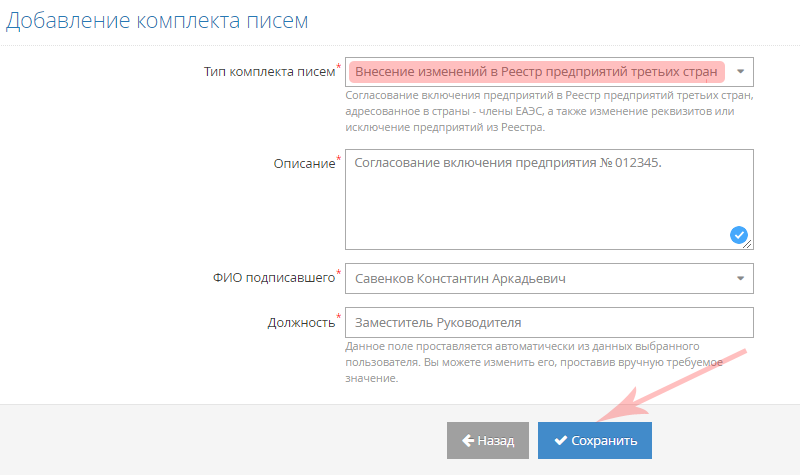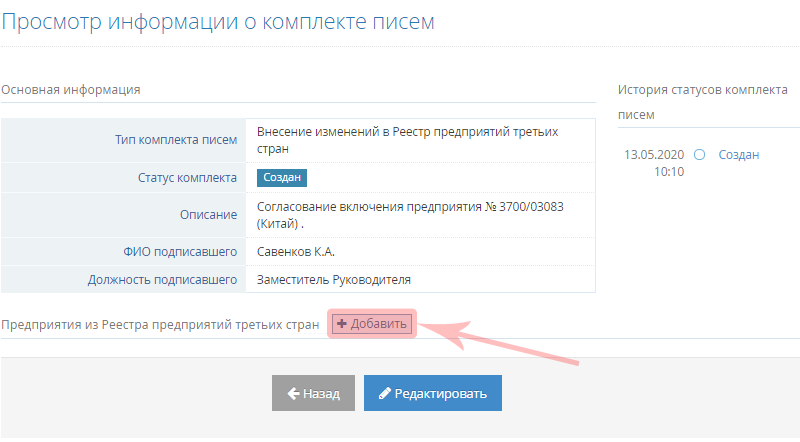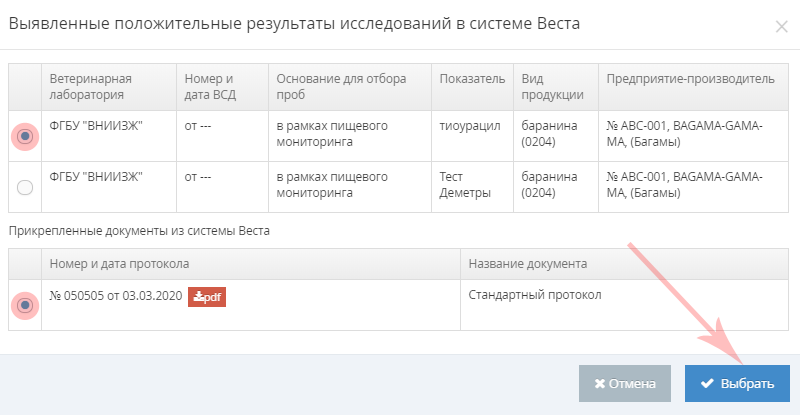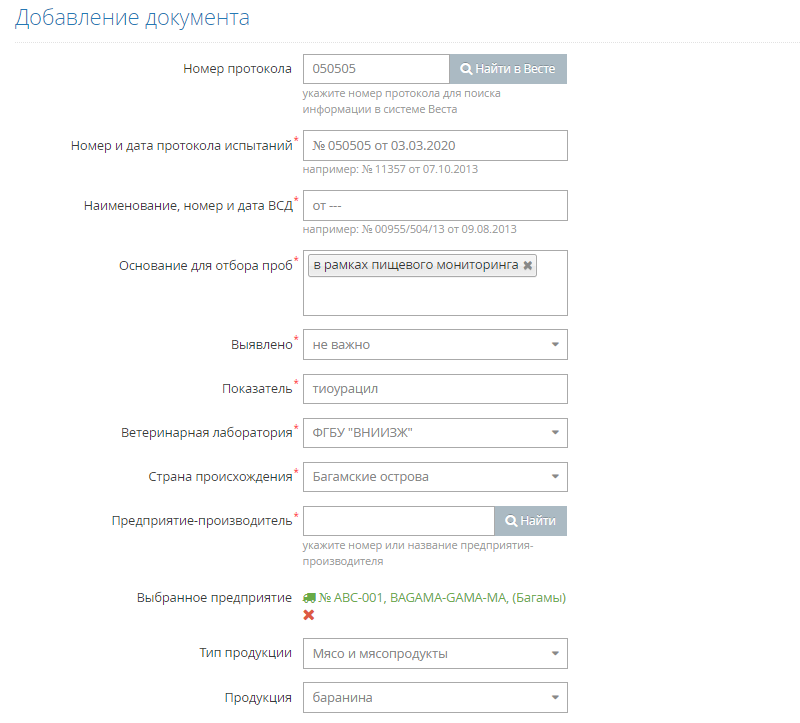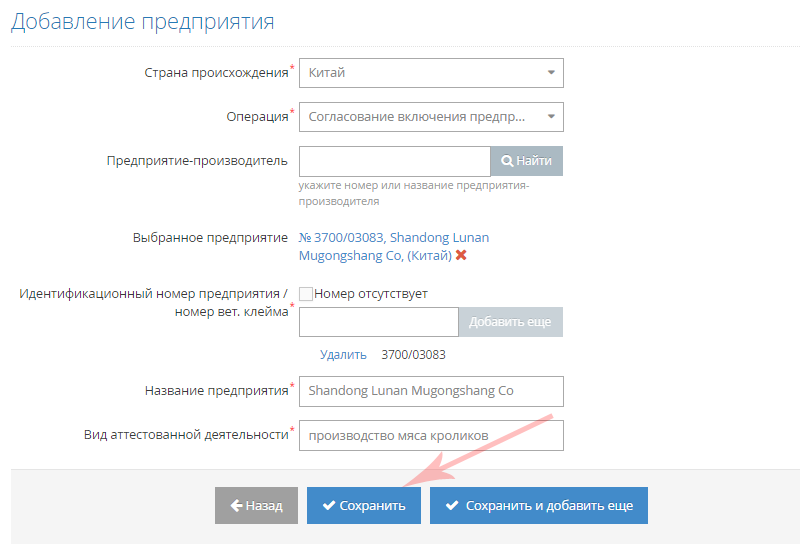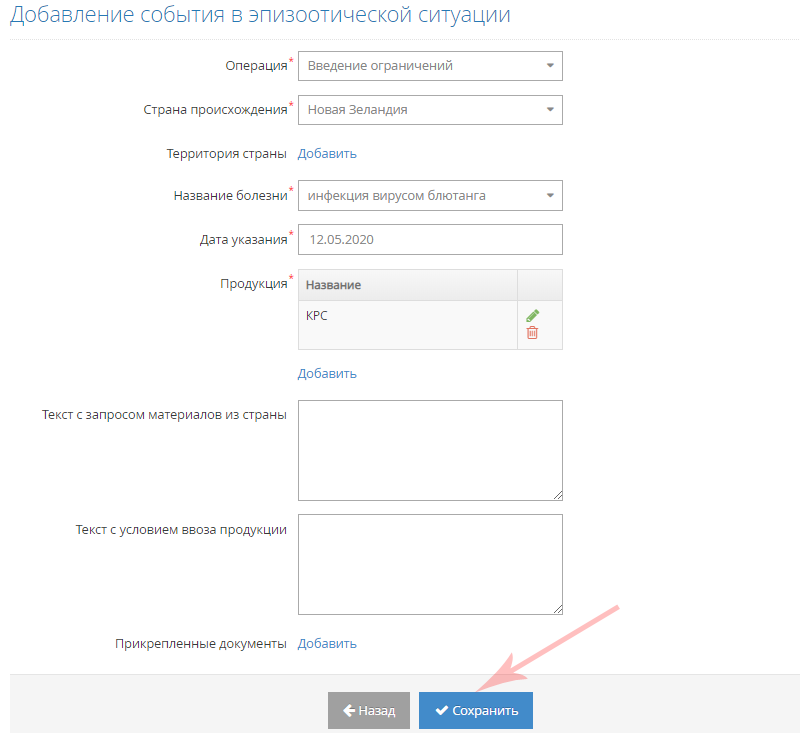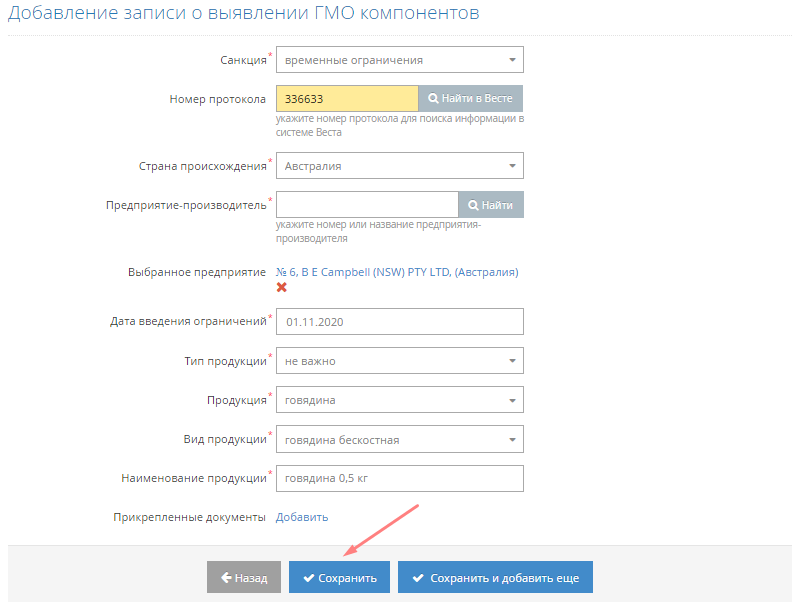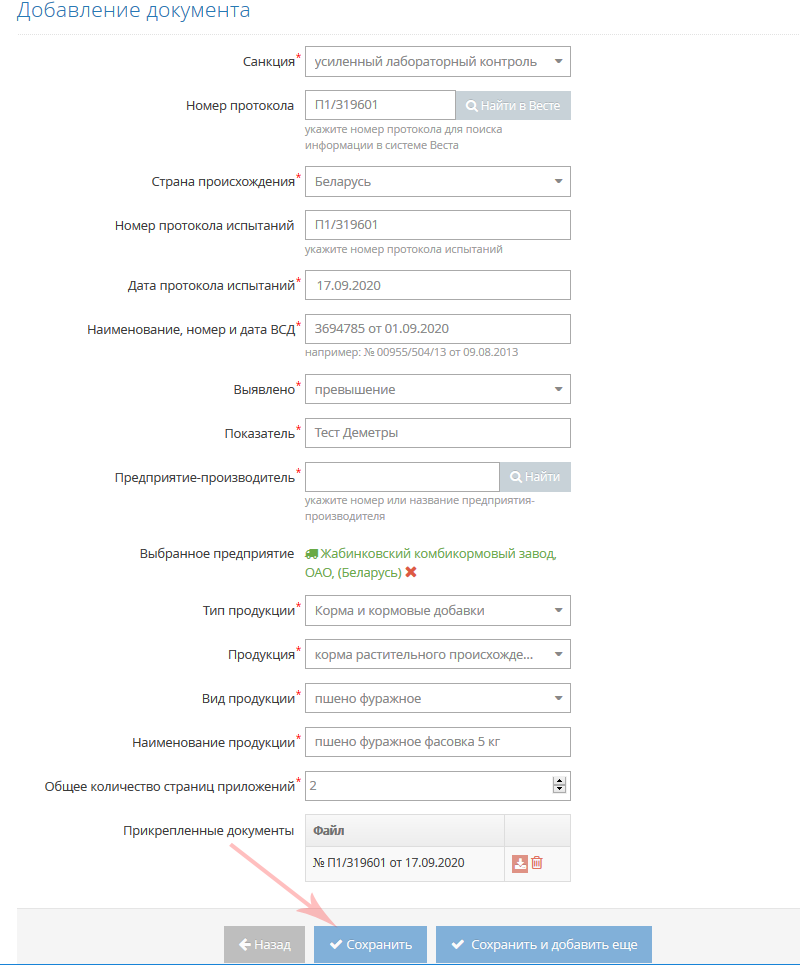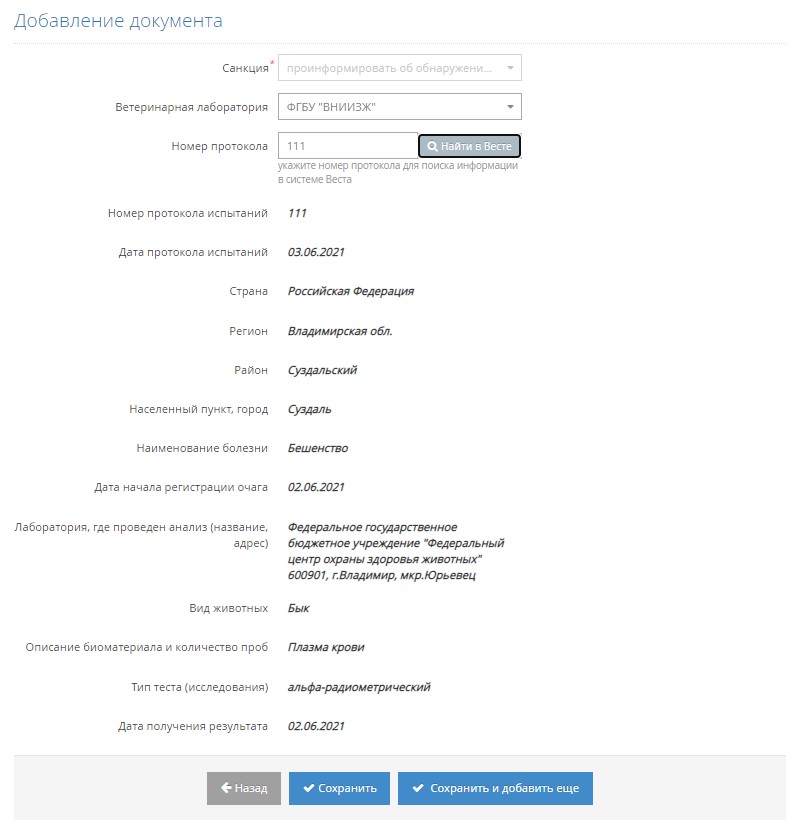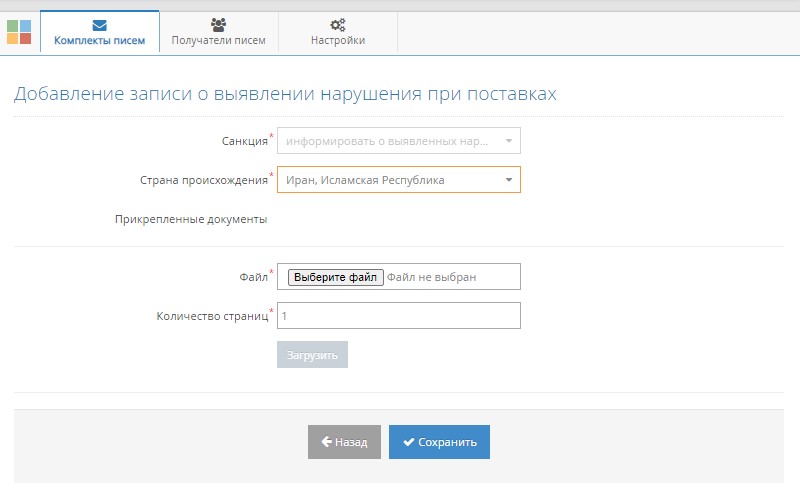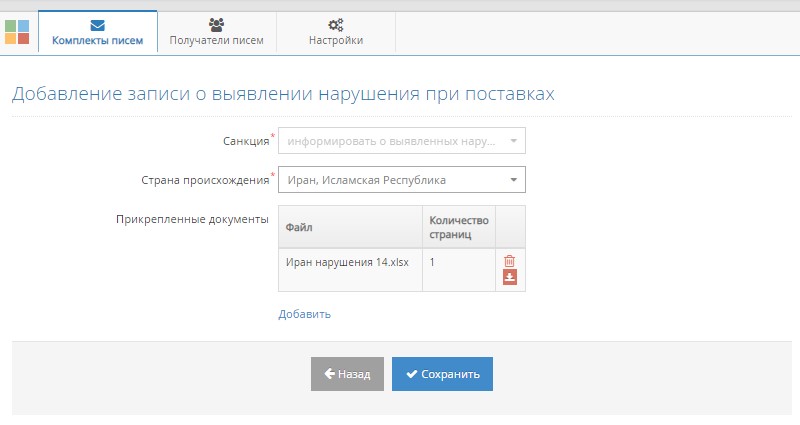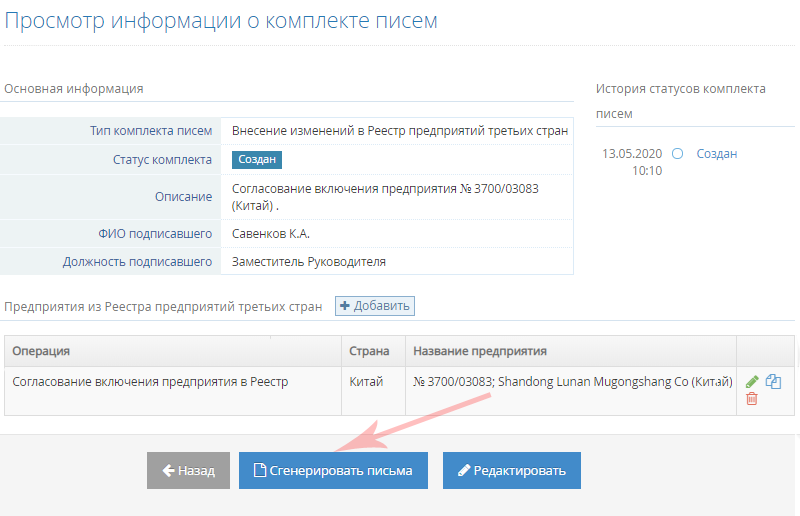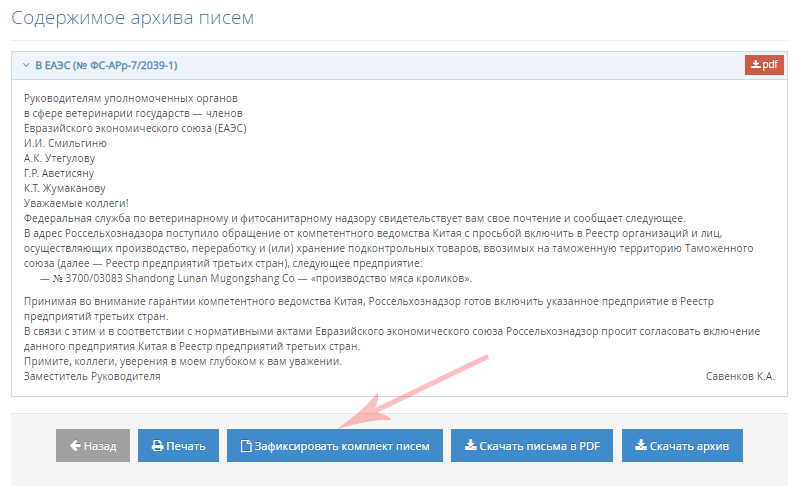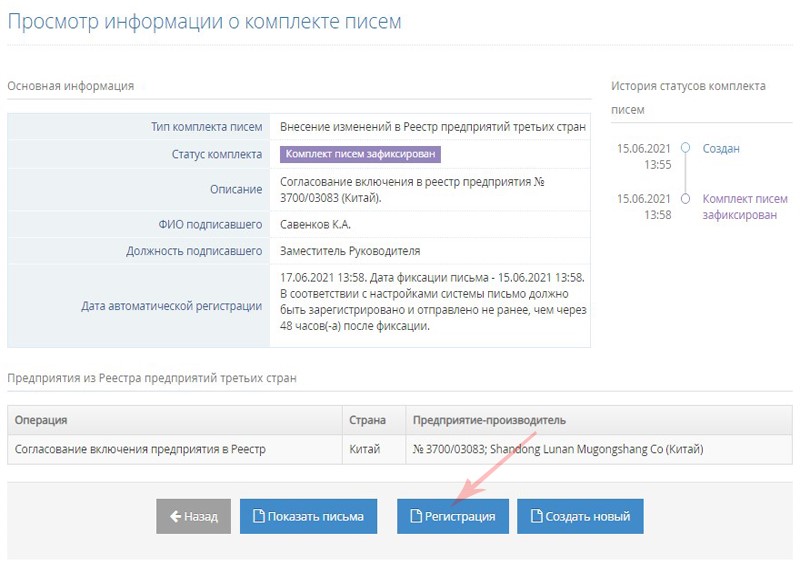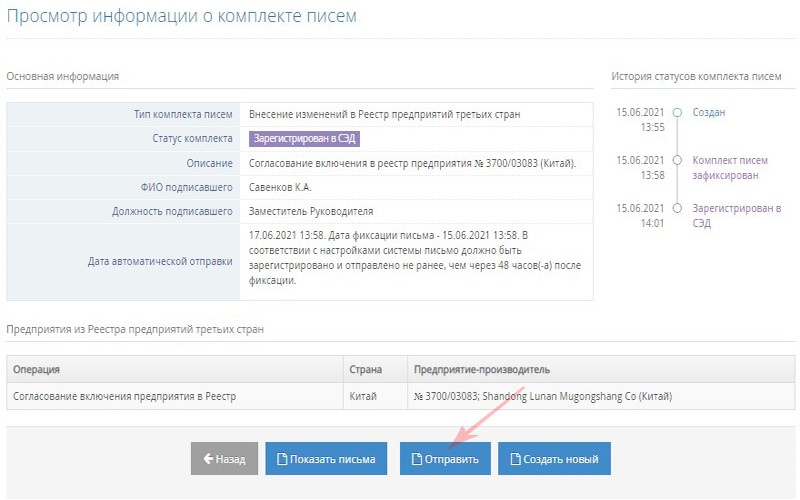Добавление нового комплекта писем в Дюма: различия между версиями
| (не показано 35 промежуточных версий 3 участников) | |||
| Строка 2: | Строка 2: | ||
Операция предназначена для добавления нового комплекта писем в автоматизированной системе [[Автоматизированная_система_Дюма|'''«Дюма»''']]. | Операция предназначена для добавления нового комплекта писем в автоматизированной системе [[Автоматизированная_система_Дюма|'''«Дюма»''']]. | ||
Комплект формируется по одной стране на несколько предприятий. | В системе [[Автоматизированная_система_Дюма|'''«Дюма»''']] предусмотрено автоматическое формирование комплектов писем следующих типов: | ||
* '''Внесение изменений в Реестр предприятий третьих стран''' – согласование включения предприятий в Реестр предприятий третьих стран, адресованное в страны - члены ЕАЭС, а также изменение реквизитов или исключение предприятий из Реестра. | |||
** Комплект формируется по одной зарубежной стране. | |||
** В рамках одного комплекта может быть задано несколько предприятий. | |||
** В один комплект писем могут быть включены события одной группы: | |||
:: Группа 1: согласование включения предприятия в Реестр (добавление нового предприятия в Реестр предприятий третьих стран системы Аргус или восстановление исключенного предприятия), согласование изменения вида деятельности предприятия; | |||
:: Группа 2: изменение реквизитов предприятия, исключение предприятия из Реестра (введение статуса «Исключен» на всю продукцию предприятия, без удаления предприятия из Реестра). | |||
* '''Изменение эпизоотической ситуации в зарубежной стране''' – уведомления о введении или отмене ограничений в связи с изменением эпизоотической ситуации в зарубежной стране. | |||
** Комплект писем формируется по одной стране и одному виду заболевания животных. | |||
** Комплект писем может быть оформлен на одно из событий: "введение ограничений", "отмена ограничений". | |||
* '''Выявленные положительные результаты исследований'''. | |||
** Комплект формируется по одному предприятию зарубежной страны. | |||
** В рамках одного комплекта может быть выбрана только одна из перечисленных санкций: "временные ограничения", "проинформировать о нарушении до введения УЛК", "проинформировать о нарушении до введения временных ограничений", "усиленный лабораторный контроль". | |||
** В рамках одного комплекта может указываться различная продукция предприятия. Выбор продукции осуществляется по принципу четырехуровневого справочника: тип продукции – продукция – вид продукции – наименование продукции. | |||
* '''Выявление ГМО компонентов''' – уведомления о введении ограничений в связи с выявлением в составе продукции ГМО-компонентов. | |||
** Комплект писем формируется по одной зарубежной стране. | |||
** В рамках одного комплекта может быть задано несколько предприятий. | |||
* '''Выявленные нарушения ЕАЭС''' – уведомления о введении усиленного лабораторного контроля/введении ограничений на предприятия Таможенного союза в связи с выявлением/повторным выявлением запрещенных остатков и вредных веществ в продукции. | |||
** Комплект писем формируется по одной стране Таможенного Союза (Республика Беларусь, Республика Казахстан, Республика Армения, Киргизская Республика). | |||
** В рамках одного комплекта может быть задано несколько предприятий. | |||
** В рамках одного комплекта может быть выбрана только одна из санкций: "усиленный лабораторный контроль", "временные ограничения". | |||
** Для одной записи комплекта может быть указано только одно исследование, информация об исследовании может быть добавлена из ИС Веста или может быть внесена пользователем вручную. | |||
* '''Выявленные заразные болезни животных''' – информирование об обнаружении эпизоотического очага. | |||
**Комплект писем формируется по очагам болезни. | |||
**В рамках одного комплекта может быть задано несколько заболеваний. | |||
**В рамках одного комплекта может быть задана только одна из санкций (единственная на текущий момент): "информировать об обнаружении эпизоотического очага". | |||
== Предусловия и подготовительные действия == | == Предусловия и подготовительные действия == | ||
Для выполнения операции необходимо соблюдение следующего условия: | Для выполнения операции необходимо соблюдение следующего условия: | ||
# Пользователь должен иметь доступ к [[Автоматизированная система Дюма| | # Пользователь должен иметь доступ к [[Автоматизированная система Дюма|'''«Дюма»''']] с ролями '''«Администратор»''' или '''«Пользователь»'''. | ||
Для реализации функции средствами подсистемы необходимо выполнить следующие действия: | Для реализации функции средствами подсистемы необходимо выполнить следующие действия: | ||
| Строка 16: | Строка 41: | ||
# [[#Создание нового комплекта писем|Создание нового комплекта писем]]. | # [[#Создание нового комплекта писем|Создание нового комплекта писем]]. | ||
# [[#Добавление записи в комплект|Добавление записи в комплект]]. | # [[#Добавление записи в комплект|Добавление записи в комплект]]. | ||
#* [[#Выявленные положительные результаты исследований|Выявленные положительные результаты исследований]]; | |||
#* [[#Внесение изменений в Реестр предприятий третьих стран|Внесение изменений в Реестр предприятий третьих стран]]; | |||
#* [[#Изменение эпизоотической ситуации в зарубежной стране|Изменение эпизоотической ситуации в зарубежной стране]]. | |||
#* [[#Выявление ГМО компонентов|Выявление ГМО компонентов]]. | |||
#* [[#Выявленные нарушения ЕАЭС|Выявленные нарушения ЕАЭС]]. | |||
#* [[#Выявленные заразные болезни животных|Выявленные заразные болезни животных]]. | |||
#* [[#Выявленные нарушения при поставках|Выявленные нарушения при поставках]]. | |||
# [[#Фиксирование комплекта|Фиксирование комплекта]]. | # [[#Фиксирование комплекта|Фиксирование комплекта]]. | ||
# [[#Регистрация комплекта в | # [[#Регистрация комплекта в системе электронного документооборота (СЭД)|Регистрация комплекта в системе электронного документооборота (СЭД)]]. | ||
# [[#Отправка комплекта|Отправка комплекта]]. | # [[#Отправка комплекта|Отправка комплекта]]. | ||
| Строка 27: | Строка 59: | ||
#::* «Выявленные положительные результаты исследований»; | #::* «Выявленные положительные результаты исследований»; | ||
#::* «Внесение изменений в Реестр предприятий третьих стран»; | #::* «Внесение изменений в Реестр предприятий третьих стран»; | ||
#::* «Изменение эпизоотической ситуации в зарубежной стране». | #::* «Изменение эпизоотической ситуации в зарубежной стране»; | ||
#::* «Выявление ГМО компонентов». | |||
#:* '''«Описание»'''{{color|red|'''*'''}} — внесите сведения вручную. | #:* '''«Описание»'''{{color|red|'''*'''}} — внесите сведения вручную. | ||
#:* '''«ФИО подписавшего»'''{{color|red|'''*'''}} и '''«Должность»'''{{color|red|'''*'''}} будут заполнены автоматически. При необходимости значения в полях можно изменить. | #:* '''«ФИО подписавшего»'''{{color|red|'''*'''}} и '''«Должность»'''{{color|red|'''*'''}} будут заполнены автоматически (кроме типа комплекта "Выявленные положительные результаты исследований"). При необходимости значения в полях можно изменить. | ||
#:* Поле '''«Количество страниц в приложении»'''{{color|red|'''*'''}} доступно для заполнения, если выбран тип комплекта писем «Выявленные положительные результаты исследований». <br>[[Image:duma_create_letter_set_02.png|frame|center|Рис. 2. Добавление комплекта писем в системе «Дюма» (08.05.2020 Версия: 1.5)]]<br> | #:* Поле '''«Количество страниц в приложении»'''{{color|red|'''*'''}} доступно для заполнения, если выбран тип комплекта писем «Выявленные положительные результаты исследований». <br>[[Image:duma_create_letter_set_02.png|frame|center|Рис. 2. Добавление комплекта писем в системе «Дюма» (08.05.2020 Версия: 1.5)]]<br> | ||
# Нажмите на кнопку '''«Сохранить»'''. В результате откроется страница '''«Просмотр информации о комплекте писем»'''. | # Нажмите на кнопку '''«Сохранить»'''. В результате откроется страница '''«Просмотр информации о комплекте писем»'''. | ||
# Перейдите к [[#Добавление записи в комплект|следующему действию]]. | # Перейдите к [[#Добавление записи в комплект|следующему действию]]. | ||
[[#Основные действия|Вернуться к основным действиям ↑ ]] | |||
=== Добавление записи в комплект === | === Добавление записи в комплект === | ||
| Строка 42: | Строка 77: | ||
::2.1. Для комплектов писем с типом '''«Выявленные положительные результаты исследований»''' на странице добавления документа: | ::2.1. Для комплектов писем с типом '''«Выявленные положительные результаты исследований»''' на странице добавления документа: | ||
:::2.1.1. В поле '''«Номер протокола»'''{{color|red|'''*'''}} выполните поиск протокола по номеру в системе «Веста». В результате откроется модальное окно, содержащее таблицу с протоколом, соответствующим условиям поиска. | :::2.1.1. В поле '''«Номер протокола»'''{{color|red|'''*'''}} выполните поиск протокола по номеру в системе «Веста». В результате откроется модальное окно, содержащее таблицу с протоколом, соответствующим условиям поиска. | ||
:::2.1.2. Выберите протокол в модальном окне и выберите прикрепленные документы из системы «Веста» (рис. 4.а). <br>[[Image:duma_create_letter_set_04_1.png|frame|center|Рис. 4.а. Поиск протокола в системе «Веста» при добавлении документа в комплект писем в системе «Дюма» (08.05.2020 Версия: 1.5)]]<br>В результате | :::2.1.2. Выберите протокол в модальном окне и выберите прикрепленные документы из системы «Веста» (рис. 4.а). <br>[[Image:duma_create_letter_set_04_1.png|frame|center|Рис. 4.а. Поиск протокола в системе «Веста» при добавлении документа в комплект писем в системе «Дюма» (08.05.2020 Версия: 1.5)]]<br>В результате часть полей страницы будут заполнены автоматически сведениями из протокола. | ||
:::2.1.3. В поле '''«Выявлено»'''{{color|red|'''*'''}} выберите значение из выпадающего списка: «наличие», «превышение ПДУ», «превышение количества», «превышение», «нарушение». | :::2.1.3. В поле '''«Выявлено»'''{{color|red|'''*'''}} выберите значение из выпадающего списка: «наличие», «превышение ПДУ», «превышение количества», «превышение», «нарушение». Если указан характер нарушения «выявление несоответствия», поле необязательно к заполнению; | ||
:::2.1.4. В поле '''«Санкция»'''{{color|red|'''*'''}} выберите значение из выпадающего списка: «временные ограничения», «проинформировать о нарушении до введения УЛК», «проинформировать о нарушении до введения временных ограничений», «усиленный лабораторный контроль». | :::2.1.4. В поле '''«Санкция»'''{{color|red|'''*'''}} выберите значение из выпадающего списка: «временные ограничения», «проинформировать о нарушении до введения УЛК», «проинформировать о нарушении до введения временных ограничений», «усиленный лабораторный контроль». | ||
:::2.1.5. Если протокол не был выбран из системы «Веста», внесите сведения в следующие поля вручную: | :::2.1.5. В поле '''«Характер нарушений»'''{{color|red|'''*'''}} выберите значение из выпадающего списка: «выявление запрещенных и вредных веществ», «выявление несоответствия». Поле отображается только для санкции «усиленный лабораторный контроль». | ||
:::2.1.6. Если протокол не был выбран из системы «Веста», внесите сведения в следующие поля вручную: | |||
::::* '''«Номер и дата протокола испытаний»'''{{color|red|'''*'''}}; | ::::* '''«Номер и дата протокола испытаний»'''{{color|red|'''*'''}}; | ||
::::* '''«Наименование, номер и дата ВСД»'''{{color|red|'''*'''}}; | ::::* '''«Наименование, номер и дата ВСД»'''{{color|red|'''*'''}}; | ||
::::* '''«Основание для отбора проб»'''{{color|red|'''*'''}} — выберите одно или более значений из выпадающего списка: «в режиме мониторинга», «в рамках государственного задания», «в рамках пищевого мониторинга» и другие; | ::::* '''«Основание для отбора проб»'''{{color|red|'''*'''}} — выберите одно или более значений из выпадающего списка: «в режиме мониторинга», «в рамках государственного задания», «в рамках пищевого мониторинга» и другие; | ||
::::* '''«Показатель»'''{{color|red|'''*'''}}; | ::::* '''«Показатель»'''{{color|red|'''*'''}} — если указан характер нарушения «выявление несоответствия», поле необязательно к заполнению; | ||
::::* '''«Ветеринарная лаборатория»'''{{color|red|'''*'''}} — выполните поиск по названию и выберите из выпадающего списка доступную лабораторию; | ::::* '''«Ветеринарная лаборатория»'''{{color|red|'''*'''}} — выполните поиск по названию и выберите из выпадающего списка доступную лабораторию; | ||
::::* '''«Страна происхождения»'''{{color|red|'''*'''}} — выполните поиск страну предприятия-производителя по названию и выберите из выпадающего списка; | ::::* '''«Страна происхождения»'''{{color|red|'''*'''}} — выполните поиск страну предприятия-производителя по названию и выберите из выпадающего списка; | ||
| Строка 73: | Строка 109: | ||
==== Изменение эпизоотической ситуации в зарубежной стране ==== | ==== Изменение эпизоотической ситуации в зарубежной стране ==== | ||
::2.3. Для комплектов писем с типом '''«Изменение эпизоотической ситуации в зарубежной стране»''' на странице добавления события в эпизоотической ситуации (рис. 6): | ::2.3. Для комплектов писем с типом '''«Изменение эпизоотической ситуации в зарубежной стране»''' на странице добавления события в эпизоотической ситуации (рис. 6): | ||
:::2.3.1. В поле '''«Операция»'''{{color|red|'''*'''}} выберите значение из выпадающего списка: «Введение ограничений», «Отмена ограничений». | :::2.3.1. В поле '''«Операция»'''{{color|red|'''*'''}} — выберите значение из выпадающего списка: «Введение ограничений», «Отмена ограничений». | ||
:::2.3.2. В поле '''«Страна происхождения»'''{{color|red|'''*'''}} выполните поиск | :::2.3.2. В поле '''«Страна происхождения»'''{{color|red|'''*'''}} — выполните поиск страны предприятия-производителя по названию и выберите из выпадающего списка. | ||
:::2.3.3. В поле '''«Территория страны»''' нажмите на ссылку '''«Добавить»''', выберите административную единицу и внесите сведения об адрес. Нажмите на кнопку '''«Применить»'''. | :::2.3.3. В поле '''«Территория страны»''' — нажмите на ссылку '''«Добавить»''', выберите административную единицу и внесите сведения об адрес. Нажмите на кнопку '''«Применить»'''. | ||
:::2.3.4. В поле '''«Название болезни»'''{{color|red|'''*'''}} выберите значение из выпадающего списка. | :::2.3.4. В поле '''«Название болезни»'''{{color|red|'''*'''}} — выберите значение из выпадающего списка. | ||
:::2.3.5. В поле '''«Дата указания»'''{{color|red|'''*'''}} выберите дату из календаря. | :::2.3.5. В поле '''«Дата указания»'''{{color|red|'''*'''}} — выберите дату из календаря. | ||
:::2.3.6. В поле '''«Продукция»'''{{color|red|'''*'''}} нажмите на ссылку '''«Добавить»''' и внесите сведения о продукции. Нажмите на кнопку '''«Применить»'''. | :::2.3.6. В поле '''«Продукция»'''{{color|red|'''*'''}} — нажмите на ссылку '''«Добавить»''' и внесите сведения о продукции. Нажмите на кнопку '''«Применить»'''. | ||
:::2.3.7. Для заполнения доступны также следующие текстовые поля: '''«Текст с запросом материалов из страны»''', '''«Текст с условием ввоза продукции»'''. | :::2.3.7. Для заполнения доступны также следующие текстовые поля: '''«Текст с запросом материалов из страны»''', '''«Текст с условием ввоза продукции»'''. | ||
:::2.3.8. В поле '''«Прикрепленные документы»''' нажмите на ссылку '''«Добавить»''', выберите '''«Тип приложения»''', выберите файл и укажите '''«Количество страниц»'''. Нажмите на кнопку '''«Применить»'''. | :::2.3.8. В поле '''«Прикрепленные документы»''' — нажмите на ссылку '''«Добавить»''', выберите '''«Тип приложения»''', выберите файл и укажите '''«Количество страниц»'''. Нажмите на кнопку '''«Применить»'''. | ||
<br>[[Image:duma_create_letter_set_06.png|frame|center|Рис. 6. Добавление события в комплект писем в системе «Дюма» (08.05.2020 Версия: 1.5)]]<br> | <br>[[Image:duma_create_letter_set_06.png|frame|center|Рис. 6. Добавление события в комплект писем в системе «Дюма» (08.05.2020 Версия: 1.5)]]<br> | ||
==== Выявление ГМО компонентов ==== | |||
::2.4. Для комплектов писем с типом '''«Выявление ГМО компонентов»''' на странице добавления записи о выявлении ГМО компонентов (рис. 7): | |||
:::2.4.1. В поле '''«Санкция»'''{{color|red|'''*'''}} — выберите значение из выпадающего списка: временные ограничения или проинформировать о нарушении до введения временных ограничений. | |||
:::2.4.2. В поле '''«Номер протокола»'''{{color|red|'''*'''}} — осуществите поиск исследования в ИС Веста. Для этого в строку поиска введите номер протокола полностью и нажмите на кнопку '''«Найти в Весте»'''. В результате откроется модальное окно, содержащее таблицу с протоколом, соответствующим условиям поиска. Выберите протокол в модальном окне и выберите прикрепленные документы из системы «Веста». После выбора исследования часть полей страницы будут автоматически заполнены сведениями из протокола. | |||
:::2.4.3. В поле '''«Страна происхождения»'''{{color|red|'''*'''}} — выполните поиск страны предприятия-производителя по названию, выберите значение из выпадающего списка. | |||
:::2.4.4. В поле '''«Предприятие-производитель»'''{{color|red|'''*'''}} — выполните поиск предприятия по его номеру или названию, выберите значение из результатов поиска. Если необходимо указать другое предприятие, то ранее выбранное предприятие необходимо удалить, нажав на пиктограмму "крестик", расположенную справа от названия предприятия. | |||
:::2.4.5. В поле '''«Дата введения ограничений»'''{{color|red|'''*'''}} — выберите дату из календаря. | |||
:::2.4.6. В поле '''«Наименование продукции»'''{{color|red|'''*'''}} — нажмите на ссылку '''«Добавить»''' и заполните следующие поля: | |||
::::2.4.6.1 В поле '''«Тип продукции»'''{{color|red|'''*'''}} — выберите значение из выпадающего списка. | |||
::::2.4.6.2 В поле '''«Продукция»'''{{color|red|'''*'''}} — выберите значение из выпадающего списка. | |||
::::2.4.6.3 В поле '''«Вид продукции»'''{{color|red|'''*'''}} — выберите значение из выпадающего списка. | |||
::::2.4.6.4 В поле '''«Наименование продукции»'''{{color|red|'''*'''}} — укажите номенклатурное название продукции. | |||
::::2.4.6.5 Нажмите на кнопку '''«Применить»'''. Указанная информация о продукции будет представлена в виде таблицы в поле «Наименование продукции». | |||
:::::2.4.4.6.1 Если необходимо добавить еще одну запись о продукции, то повторите шаги из пункта 2.4.4. | |||
:::::2.4.4.6.2 Если необходимо удалить запись о продукции, то воспользуйтесь пиктограммой "корзина", расположенной в табличной части поля «Наименование продукции». | |||
:::2.4.7. В поле '''«Прикрепленные документы»''' — нажмите на ссылку '''«Добавить»''', выберите файл и укажите '''«Количество страниц»''' в приложении. Нажмите на кнопку '''«Применить»'''. | |||
<br>[[Image:GMO-1-7-5.png|frame|center|Рис. 7. Добавление записи в комплект писем в системе «Дюма» (29.10.2020 Версия: 1.7.5)]]<br> | |||
==== Выявленные нарушения ЕАЭС ==== | |||
::2.5. Для комплектов писем с типом '''«Выявленные нарушения ЕАЭС»''' на странице добавления документа (рис. 8): | |||
:::2.5.1. В поле '''«Санкция»'''{{color|red|'''*'''}} — выберите значение из выпадающего списка: временные ограничения или усиленный лабораторный контроль. | |||
:::2.5.2. В поле '''«Дата введения ограничений»'''{{color|red|'''*'''}} — выберите дату из календаря. Данное поле отображается только для санкции «временные ограничения». | |||
:::2.5.3. В поле '''«Номер протокола»'''{{color|red|'''*'''}} — осуществите поиск исследования в ИС Веста. Для этого в строку поиска введите номер протокола полностью и нажмите на кнопку '''«Найти в Весте»'''. В результате откроется модальное окно, содержащее таблицу с протоколом, соответствующим условиям поиска. Выберите протокол в модальном окне и выберите прикрепленные документы из системы «Веста». После выбора исследования часть полей страницы будут автоматически заполнены сведениями из протокола. | |||
:::2.5.4. В поле '''«Страна происхождения»'''{{color|red|'''*'''}} — выберете значение из выпадающего списка стран ЕАЭС. | |||
:::2.5.5. В поле '''«Номер протокола испытаний»'''{{color|red|'''*'''}} — введите номер протокола (поле является необязательным для предприятий Республики Беларусь). | |||
:::2.5.6. В поле '''«Дата протокола испытаний»'''{{color|red|'''*'''}} — выберите дату из календаря. | |||
:::2.5.7. В поле '''«Наименование, номер и дата ВСД»'''{{color|red|'''*'''}} — укажите номер и дату ВСД. | |||
:::2.5.8. В поле '''«Выявлено»'''{{color|red|'''*'''}} — выберете значение из выпадающего списка: наличие или превышение. | |||
:::2.5.9. В поле '''«Показатель»'''{{color|red|'''*'''}} — укажите показатель. | |||
:::2.5.10. В поле '''«Предприятие-производитель»'''{{color|red|'''*'''}} — выполните поиск предприятия по его номеру или названию, выберите значение из результатов поиска. | |||
:::2.5.11 В поле '''«Тип продукции»'''{{color|red|'''*'''}} — выберите значение из выпадающего списка. | |||
:::2.5.12 В поле '''«Продукция»'''{{color|red|'''*'''}} — выберите значение из выпадающего списка. | |||
:::2.5.13 В поле '''«Вид продукции»'''{{color|red|'''*'''}} — выберите значение из выпадающего списка. | |||
:::2.5.14 В поле '''«Наименование продукции»'''{{color|red|'''*'''}} — укажите номенклатурное название продукции. | |||
:::2.5.15 В поле '''«Общее количество страниц приложений»'''{{color|red|'''*'''}} — введите общее количество страниц всех приложений к данной записи. | |||
:::2.5.16 В поле '''«Прикрепленные документы»''' — отображаются прикрепленные к исследованию из Весты документы (протокол исследования, ВСД). | |||
<br>[[Image:EAES.png|frame|center|Рис. 8. Добавление записи в комплект писем в системе «Дюма» (14.09.2020 Версия: 1.7.4)]]<br> | |||
==== Выявленные заразные болезни животных ==== | |||
Для комплектов писем с типом «Выявленные заразные болезни животных» на странице добавления документа: | |||
:::2.6.1. В поле '''«Санкция»''' {{color|red|'''*'''}} — выберите значение из выпадающего списка. | |||
:::2.6.2. В поле '''«Ветеринарная лаборатория»''' — укажите лабораторию, проводившую исследования. | |||
:::2.6.3. В поле '''«Номер протокола»''' — осуществите поиск исследования в компоненте «Веста». Для этого в строку поиска введите номер протокола полностью и нажмите на кнопку '''«Найти в Весте»'''. | |||
:::2.6.4. В результате откроется модальное окно '''«Выявленные положительные результаты исследований в системе Веста»''', содержащее сведения о показателе, описании биоматериала и дате начала регистрации очага, | |||
:::2.6.5. Выберите показатель по которому требуется направить отчет и укажите прикрепленный протокол из системы «Веста», нажмите на кнопку '''«Выбрать»'''. | |||
<br>[[Image:Disease_search1.jpg|frame|center|Рис. 9. Добавление записи в комплект писем в системе «Дюма» (22.06.2021 Версия: 1.7.16)]]<br> | |||
:::2.6.6. На странице '''«Добавление документа»''' поля автоматически заполняются сведениями из протокола. | |||
<br>[[Image:Disease_result.jpg|frame|center|Рис. 10. Добавление записи в комплект писем в системе «Дюма» (22.06.2021 Версия: 1.7.16)]]<br> | |||
:::2.6.7. На основании заполненных сведений при генерации письма автоматически формируется приложение установленной формы в формате pdf. | |||
==== Выявленные нарушения при поставках ==== | |||
Для комплектов писем с типом «Выявленные нарушения при поставках» на странице добавления документа: | |||
:::2.7.1. В поле '''«Санкция»''' {{color|red|'''*'''}} — по умолчанию установлено значение «информировать о выявленных нарушениях». | |||
:::2.7.2. В поле '''«Страна происхождения»''' {{color|red|'''*'''}} — укажите страну, по которой выявлены нарушения. | |||
:::2.7.3. В поле '''«Файл»''' {{color|red|'''*'''}} — для добавления файла приложения нажмите кнопку '''«Выберите файл»'''. | |||
:::2.7.4. В поле '''«Количество страниц»''' {{color|red|'''*'''}} — укажите количество страниц файла, для сохранения нажмите на кнопку '''«Загрузить»''' | |||
<br>[[Image:Violations_1.jpg|frame|center|Рис. 11. Добавление записи в комплект писем в системе «Дюма» (14.10.2021 Версия: 1.7.20.1)]]<br> | |||
:::2.7.5. При необходимости добавления дополнительных файлов, нажмите на кнопку '''«Добавить»''', повторите действия 2.7.3 - 2.7.4. | |||
<br>[[Image:Violations_2.jpg|frame|center|Рис. 12. Добавление записи в комплект писем в системе «Дюма» (14.10.2021 Версия: 1.7.20.1)]]<br> | |||
:3. Нажмите на кнопку '''«Сохранить»'''. В результате откроется страница '''«Просмотр информации о комплекте писем»'''. | :3. Нажмите на кнопку '''«Сохранить»'''. В результате откроется страница '''«Просмотр информации о комплекте писем»'''. | ||
| Строка 88: | Строка 184: | ||
::* а также '''«Служебная записка»''' и '''«Служебная записка с приложением»''' для комплектов писем типа «Выявленные положительные результаты исследований». | ::* а также '''«Служебная записка»''' и '''«Служебная записка с приложением»''' для комплектов писем типа «Выявленные положительные результаты исследований». | ||
:5. Перейдите к [[#Фиксирование комплекта|следующему действию]]. | :5. Перейдите к [[#Фиксирование комплекта|следующему действию]]. | ||
[[#Основные действия|Вернуться к основным действиям ↑ ]] | |||
=== Фиксирование комплекта === | === Фиксирование комплекта === | ||
| Строка 102: | Строка 200: | ||
# Перейдите к [[#Регистрация комплекта в Ландокс|следующему действию]]. | # Перейдите к [[#Регистрация комплекта в Ландокс|следующему действию]]. | ||
=== Регистрация комплекта в | [[#Основные действия|Вернуться к основным действиям ↑ ]] | ||
Для осуществления действия по регистрации комплекта писем в | |||
# Нажмите на кнопку '''«Регистрация»''' на странице просмотра информации о комплекте писем (рис. 9).<br>[[Image: | === Регистрация комплекта в системе электронного документооборота (СЭД) === | ||
# Нажмите на кнопку '''«Регистрация»''' в модальном окне. <br> В результате комплекту присвоен статус '''«Зарегистрирован в | Для осуществления действия по регистрации комплекта писем в СЭД необходимо выполнить следующие шаги: | ||
# Нажмите на кнопку '''«Регистрация»''' на странице просмотра информации о комплекте писем (рис. 9).<br>[[Image:Duma_create_letter_set_11.jpg|frame|center|Рис. 9. Просмотр зафиксированного комплекта писем в системе «Дюма» (15.06.2020 Версия: 1.7.14.1)]]<br> В результате откроется модальное окно для подтверждения действия на странице. | |||
# Нажмите на кнопку '''«Регистрация»''' в модальном окне. <br> В результате комплекту присвоен статус '''«Зарегистрирован в СЭД»''' либо '''«Аннулирован с регистрацией»''' для аннулированного комплекта. | |||
# Перейдите к [[#Отправка комплекта|следующему действию]]. | # Перейдите к [[#Отправка комплекта|следующему действию]]. | ||
| Строка 111: | Строка 211: | ||
|type = notice | |type = notice | ||
|text = '''Примечание.''' | |text = '''Примечание.''' | ||
|text-small = Для комплектов писем в статусах '''«Комплект писем зафиксирован»''', '''«Одобрен в ЦА»''' и '''«Аннулирован»''' дополнительно предусмотрена автоматическая регистрация в системе | |text-small = Для комплектов писем в статусах '''«Комплект писем зафиксирован»''', '''«Одобрен в ЦА»''' и '''«Аннулирован»''' дополнительно предусмотрена автоматическая регистрация в системе электронного документооборота. После регистрации комплект писем переходит в статус '''«Зарегистрирован в СЭД»''', после чего происходит его автоматическая отправка, или '''«Аннулирован с регистрацией»''' для аннулированных. | ||
}} | }} | ||
[[#Основные действия|Вернуться к основным действиям ↑ ]] | |||
=== Отправка комплекта === | === Отправка комплекта === | ||
Для осуществления действия по отправке комплекта писем необходимо выполнить следующие шаги: | Для осуществления действия по отправке комплекта писем необходимо выполнить следующие шаги: | ||
# Нажмите на кнопку '''«Отправить»''' на странице просмотра информации о зарегистрированном комплекте в системе | # Нажмите на кнопку '''«Отправить»''' на странице просмотра информации о зарегистрированном комплекте в системе СЭД (рис. 10). <br>[[Image:Duma_create_letter_set_12.jpg|frame|center|Рис. 10. Просмотр зарегистрированного комплекта писем в системе «Дюма» (15.06.2020 Версия: 1.7.14.1)]]<br> В результате откроется модальное окно для подтверждения действия на странице. | ||
# Нажмите на кнопку '''«Отправить»''' в модальном окне. <br> В результате комплекту присвоен статус '''«Отправлен»''', либо статус '''«Отправлен частично или не отправлен»''' (в случае некорректного указания адреса получателя, технических проблем с отправкой и т.д.). | # Нажмите на кнопку '''«Отправить»''' в модальном окне. <br> В результате комплекту присвоен статус '''«Отправлен»''', либо статус '''«Отправлен частично или не отправлен»''' (в случае некорректного указания адреса получателя, технических проблем с отправкой и т.д.). | ||
| Строка 124: | Строка 226: | ||
|text-small = Для комплектов писем в статусах '''«Отправлен частично или не отправлен»''' дополнительно предусмотрена автоматическая отправка. При этом, если частичная отправка была вызвана тем, что адрес электронной почты получателя не был заполнен, то автоматическая отправка не предусмотрена, отправить комплект писем можно только в ручном режиме. | |text-small = Для комплектов писем в статусах '''«Отправлен частично или не отправлен»''' дополнительно предусмотрена автоматическая отправка. При этом, если частичная отправка была вызвана тем, что адрес электронной почты получателя не был заполнен, то автоматическая отправка не предусмотрена, отправить комплект писем можно только в ручном режиме. | ||
}} | }} | ||
[[#Основные действия|Вернуться к основным действиям ↑ ]] | |||
== Заключительные действия == | == Заключительные действия == | ||
Текущая версия на 11:13, 1 декабря 2021
Предназначение операции
Операция предназначена для добавления нового комплекта писем в автоматизированной системе «Дюма».
В системе «Дюма» предусмотрено автоматическое формирование комплектов писем следующих типов:
- Внесение изменений в Реестр предприятий третьих стран – согласование включения предприятий в Реестр предприятий третьих стран, адресованное в страны - члены ЕАЭС, а также изменение реквизитов или исключение предприятий из Реестра.
- Комплект формируется по одной зарубежной стране.
- В рамках одного комплекта может быть задано несколько предприятий.
- В один комплект писем могут быть включены события одной группы:
- Группа 1: согласование включения предприятия в Реестр (добавление нового предприятия в Реестр предприятий третьих стран системы Аргус или восстановление исключенного предприятия), согласование изменения вида деятельности предприятия;
- Группа 2: изменение реквизитов предприятия, исключение предприятия из Реестра (введение статуса «Исключен» на всю продукцию предприятия, без удаления предприятия из Реестра).
- Изменение эпизоотической ситуации в зарубежной стране – уведомления о введении или отмене ограничений в связи с изменением эпизоотической ситуации в зарубежной стране.
- Комплект писем формируется по одной стране и одному виду заболевания животных.
- Комплект писем может быть оформлен на одно из событий: "введение ограничений", "отмена ограничений".
- Выявленные положительные результаты исследований.
- Комплект формируется по одному предприятию зарубежной страны.
- В рамках одного комплекта может быть выбрана только одна из перечисленных санкций: "временные ограничения", "проинформировать о нарушении до введения УЛК", "проинформировать о нарушении до введения временных ограничений", "усиленный лабораторный контроль".
- В рамках одного комплекта может указываться различная продукция предприятия. Выбор продукции осуществляется по принципу четырехуровневого справочника: тип продукции – продукция – вид продукции – наименование продукции.
- Выявление ГМО компонентов – уведомления о введении ограничений в связи с выявлением в составе продукции ГМО-компонентов.
- Комплект писем формируется по одной зарубежной стране.
- В рамках одного комплекта может быть задано несколько предприятий.
- Выявленные нарушения ЕАЭС – уведомления о введении усиленного лабораторного контроля/введении ограничений на предприятия Таможенного союза в связи с выявлением/повторным выявлением запрещенных остатков и вредных веществ в продукции.
- Комплект писем формируется по одной стране Таможенного Союза (Республика Беларусь, Республика Казахстан, Республика Армения, Киргизская Республика).
- В рамках одного комплекта может быть задано несколько предприятий.
- В рамках одного комплекта может быть выбрана только одна из санкций: "усиленный лабораторный контроль", "временные ограничения".
- Для одной записи комплекта может быть указано только одно исследование, информация об исследовании может быть добавлена из ИС Веста или может быть внесена пользователем вручную.
- Выявленные заразные болезни животных – информирование об обнаружении эпизоотического очага.
- Комплект писем формируется по очагам болезни.
- В рамках одного комплекта может быть задано несколько заболеваний.
- В рамках одного комплекта может быть задана только одна из санкций (единственная на текущий момент): "информировать об обнаружении эпизоотического очага".
Предусловия и подготовительные действия
Для выполнения операции необходимо соблюдение следующего условия:
- Пользователь должен иметь доступ к «Дюма» с ролями «Администратор» или «Пользователь».
Для реализации функции средствами подсистемы необходимо выполнить следующие действия:
- Осуществить вход в систему «Дюма».
- Открыть раздел «Комплекты писем».
Основные действия
Для добавления нового комплекта писем в системе «Дюма» должны быть выполнены следующие действия:
- Создание нового комплекта писем.
- Добавление записи в комплект.
- Фиксирование комплекта.
- Регистрация комплекта в системе электронного документооборота (СЭД).
- Отправка комплекта.
Создание нового комплекта писем
Для осуществления действия по созданию нового комплекта писем необходимо выполнить следующие шаги:
- Нажмите на кнопку «Добавить» на странице просмотра комплектов писем (рис. 1).
В результате откроется страница «Добавление комплекта писем». - На открывшейся странице добавления комплекта заполните обязательные поля (рис. 2):
- «Тип комплекта писем»* — выберите значение из выпадающего списка:
- «Выявленные положительные результаты исследований»;
- «Внесение изменений в Реестр предприятий третьих стран»;
- «Изменение эпизоотической ситуации в зарубежной стране»;
- «Выявление ГМО компонентов».
- «Описание»* — внесите сведения вручную.
- «ФИО подписавшего»* и «Должность»* будут заполнены автоматически (кроме типа комплекта "Выявленные положительные результаты исследований"). При необходимости значения в полях можно изменить.
- Поле «Количество страниц в приложении»* доступно для заполнения, если выбран тип комплекта писем «Выявленные положительные результаты исследований».
- Нажмите на кнопку «Сохранить». В результате откроется страница «Просмотр информации о комплекте писем».
- Перейдите к следующему действию.
Вернуться к основным действиям ↑
Добавление записи в комплект
Для осуществления действия по добавлению записи в созданный комплект писем необходимо выполнить следующие шаги:
- 1. Нажмите на кнопку «Добавить» на странице просмотра информации о комплекте писем (рис. 3).
В результате откроется соответствующая страница добавления записи в комплект. - 2. На открывшейся странице добавления записи в комплект внесите сведения в поля, набор которых зависит от выбранного типа комплекта писем.
Выявленные положительные результаты исследований
- 2.1. Для комплектов писем с типом «Выявленные положительные результаты исследований» на странице добавления документа:
- 2.1.1. В поле «Номер протокола»* выполните поиск протокола по номеру в системе «Веста». В результате откроется модальное окно, содержащее таблицу с протоколом, соответствующим условиям поиска.
- 2.1.2. Выберите протокол в модальном окне и выберите прикрепленные документы из системы «Веста» (рис. 4.а).
В результате часть полей страницы будут заполнены автоматически сведениями из протокола. - 2.1.3. В поле «Выявлено»* выберите значение из выпадающего списка: «наличие», «превышение ПДУ», «превышение количества», «превышение», «нарушение». Если указан характер нарушения «выявление несоответствия», поле необязательно к заполнению;
- 2.1.4. В поле «Санкция»* выберите значение из выпадающего списка: «временные ограничения», «проинформировать о нарушении до введения УЛК», «проинформировать о нарушении до введения временных ограничений», «усиленный лабораторный контроль».
- 2.1.5. В поле «Характер нарушений»* выберите значение из выпадающего списка: «выявление запрещенных и вредных веществ», «выявление несоответствия». Поле отображается только для санкции «усиленный лабораторный контроль».
- 2.1.6. Если протокол не был выбран из системы «Веста», внесите сведения в следующие поля вручную:
- «Номер и дата протокола испытаний»*;
- «Наименование, номер и дата ВСД»*;
- «Основание для отбора проб»* — выберите одно или более значений из выпадающего списка: «в режиме мониторинга», «в рамках государственного задания», «в рамках пищевого мониторинга» и другие;
- «Показатель»* — если указан характер нарушения «выявление несоответствия», поле необязательно к заполнению;
- «Ветеринарная лаборатория»* — выполните поиск по названию и выберите из выпадающего списка доступную лабораторию;
- «Страна происхождения»* — выполните поиск страну предприятия-производителя по названию и выберите из выпадающего списка;
- «Предприятие-производитель»* — выполните поиск предприятия по его номеру или названию и выберите из списка;
- Выберите значения из выпадающих списков в полях: «Тип продукции», «Продукция», «Вид продукции»*, и внесите номенклатурное название продукции в поле «Наименование продукции»*;
- Для заполнения доступны также следующие поля: «Шаблон дополнительной информации», «Дополнительная информация».
- 2.1. Для комплектов писем с типом «Выявленные положительные результаты исследований» на странице добавления документа:
Внесение изменений в Реестр предприятий третьих стран
- 2.2. Для комплектов писем с типом «Внесение изменений в Реестр предприятий третьих стран» на странице добавления предприятия (рис. 5):
- 2.2.1. В поле «Страна происхождения»* выполните поиск страну предприятия-производителя по названию и выберите из выпадающего списка.
- 2.2.2. В поле «Операция»* выберите значение из выпадающего списка: «Согласование включения предприятия в Реестр», «Исключение предприятия из реестра», «Изменение реквизитов предприятия», «Согласование изменение вида деятельности предприятия».
- 2.2.3. В поле «Предприятие-производитель» выполните поиск предприятия по его номеру или названию и выберите предприятие.
- 2.2.4. В зависимости от выбранной операции доступны также следующие текстовые поля (автоматически заполненные сведениями в случае выбора предприятия-производителя из Реестра):
- «Идентификационный номер предприятия / номер вет. клейма» с возможностью добавления сведений и удаления внесенных (согласование включения в Реестр, изменение реквизитов предприятия);
- «Название предприятия» (согласование включения в Реестр, изменение реквизитов предприятия);
- «Адрес предприятия» (изменение реквизитов предприятия);
- «Вид аттестованной деятельности» (согласование включения в Реестр, согласование изменения вида деятельности);
- «Номер письма» (исключение предприятия из Реестра, изменение реквизитов предприятия);
- «Дата письма» (исключение предприятия из Реестра, изменение реквизитов предприятия).
- 2.2. Для комплектов писем с типом «Внесение изменений в Реестр предприятий третьих стран» на странице добавления предприятия (рис. 5):
Изменение эпизоотической ситуации в зарубежной стране
- 2.3. Для комплектов писем с типом «Изменение эпизоотической ситуации в зарубежной стране» на странице добавления события в эпизоотической ситуации (рис. 6):
- 2.3.1. В поле «Операция»* — выберите значение из выпадающего списка: «Введение ограничений», «Отмена ограничений».
- 2.3.2. В поле «Страна происхождения»* — выполните поиск страны предприятия-производителя по названию и выберите из выпадающего списка.
- 2.3.3. В поле «Территория страны» — нажмите на ссылку «Добавить», выберите административную единицу и внесите сведения об адрес. Нажмите на кнопку «Применить».
- 2.3.4. В поле «Название болезни»* — выберите значение из выпадающего списка.
- 2.3.5. В поле «Дата указания»* — выберите дату из календаря.
- 2.3.6. В поле «Продукция»* — нажмите на ссылку «Добавить» и внесите сведения о продукции. Нажмите на кнопку «Применить».
- 2.3.7. Для заполнения доступны также следующие текстовые поля: «Текст с запросом материалов из страны», «Текст с условием ввоза продукции».
- 2.3.8. В поле «Прикрепленные документы» — нажмите на ссылку «Добавить», выберите «Тип приложения», выберите файл и укажите «Количество страниц». Нажмите на кнопку «Применить».
- 2.3. Для комплектов писем с типом «Изменение эпизоотической ситуации в зарубежной стране» на странице добавления события в эпизоотической ситуации (рис. 6):
Выявление ГМО компонентов
- 2.4. Для комплектов писем с типом «Выявление ГМО компонентов» на странице добавления записи о выявлении ГМО компонентов (рис. 7):
- 2.4.1. В поле «Санкция»* — выберите значение из выпадающего списка: временные ограничения или проинформировать о нарушении до введения временных ограничений.
- 2.4.2. В поле «Номер протокола»* — осуществите поиск исследования в ИС Веста. Для этого в строку поиска введите номер протокола полностью и нажмите на кнопку «Найти в Весте». В результате откроется модальное окно, содержащее таблицу с протоколом, соответствующим условиям поиска. Выберите протокол в модальном окне и выберите прикрепленные документы из системы «Веста». После выбора исследования часть полей страницы будут автоматически заполнены сведениями из протокола.
- 2.4.3. В поле «Страна происхождения»* — выполните поиск страны предприятия-производителя по названию, выберите значение из выпадающего списка.
- 2.4.4. В поле «Предприятие-производитель»* — выполните поиск предприятия по его номеру или названию, выберите значение из результатов поиска. Если необходимо указать другое предприятие, то ранее выбранное предприятие необходимо удалить, нажав на пиктограмму "крестик", расположенную справа от названия предприятия.
- 2.4.5. В поле «Дата введения ограничений»* — выберите дату из календаря.
- 2.4.6. В поле «Наименование продукции»* — нажмите на ссылку «Добавить» и заполните следующие поля:
- 2.4.6.1 В поле «Тип продукции»* — выберите значение из выпадающего списка.
- 2.4.6.2 В поле «Продукция»* — выберите значение из выпадающего списка.
- 2.4.6.3 В поле «Вид продукции»* — выберите значение из выпадающего списка.
- 2.4.6.4 В поле «Наименование продукции»* — укажите номенклатурное название продукции.
- 2.4.6.5 Нажмите на кнопку «Применить». Указанная информация о продукции будет представлена в виде таблицы в поле «Наименование продукции».
- 2.4.4.6.1 Если необходимо добавить еще одну запись о продукции, то повторите шаги из пункта 2.4.4.
- 2.4.4.6.2 Если необходимо удалить запись о продукции, то воспользуйтесь пиктограммой "корзина", расположенной в табличной части поля «Наименование продукции».
- 2.4.7. В поле «Прикрепленные документы» — нажмите на ссылку «Добавить», выберите файл и укажите «Количество страниц» в приложении. Нажмите на кнопку «Применить».
- 2.4. Для комплектов писем с типом «Выявление ГМО компонентов» на странице добавления записи о выявлении ГМО компонентов (рис. 7):
Выявленные нарушения ЕАЭС
- 2.5. Для комплектов писем с типом «Выявленные нарушения ЕАЭС» на странице добавления документа (рис. 8):
- 2.5.1. В поле «Санкция»* — выберите значение из выпадающего списка: временные ограничения или усиленный лабораторный контроль.
- 2.5.2. В поле «Дата введения ограничений»* — выберите дату из календаря. Данное поле отображается только для санкции «временные ограничения».
- 2.5.3. В поле «Номер протокола»* — осуществите поиск исследования в ИС Веста. Для этого в строку поиска введите номер протокола полностью и нажмите на кнопку «Найти в Весте». В результате откроется модальное окно, содержащее таблицу с протоколом, соответствующим условиям поиска. Выберите протокол в модальном окне и выберите прикрепленные документы из системы «Веста». После выбора исследования часть полей страницы будут автоматически заполнены сведениями из протокола.
- 2.5.4. В поле «Страна происхождения»* — выберете значение из выпадающего списка стран ЕАЭС.
- 2.5.5. В поле «Номер протокола испытаний»* — введите номер протокола (поле является необязательным для предприятий Республики Беларусь).
- 2.5.6. В поле «Дата протокола испытаний»* — выберите дату из календаря.
- 2.5.7. В поле «Наименование, номер и дата ВСД»* — укажите номер и дату ВСД.
- 2.5.8. В поле «Выявлено»* — выберете значение из выпадающего списка: наличие или превышение.
- 2.5.9. В поле «Показатель»* — укажите показатель.
- 2.5.10. В поле «Предприятие-производитель»* — выполните поиск предприятия по его номеру или названию, выберите значение из результатов поиска.
- 2.5.11 В поле «Тип продукции»* — выберите значение из выпадающего списка.
- 2.5.12 В поле «Продукция»* — выберите значение из выпадающего списка.
- 2.5.13 В поле «Вид продукции»* — выберите значение из выпадающего списка.
- 2.5.14 В поле «Наименование продукции»* — укажите номенклатурное название продукции.
- 2.5.15 В поле «Общее количество страниц приложений»* — введите общее количество страниц всех приложений к данной записи.
- 2.5.16 В поле «Прикрепленные документы» — отображаются прикрепленные к исследованию из Весты документы (протокол исследования, ВСД).
- 2.5. Для комплектов писем с типом «Выявленные нарушения ЕАЭС» на странице добавления документа (рис. 8):
Выявленные заразные болезни животных
Для комплектов писем с типом «Выявленные заразные болезни животных» на странице добавления документа:
- 2.6.1. В поле «Санкция» * — выберите значение из выпадающего списка.
- 2.6.2. В поле «Ветеринарная лаборатория» — укажите лабораторию, проводившую исследования.
- 2.6.3. В поле «Номер протокола» — осуществите поиск исследования в компоненте «Веста». Для этого в строку поиска введите номер протокола полностью и нажмите на кнопку «Найти в Весте».
- 2.6.4. В результате откроется модальное окно «Выявленные положительные результаты исследований в системе Веста», содержащее сведения о показателе, описании биоматериала и дате начала регистрации очага,
- 2.6.5. Выберите показатель по которому требуется направить отчет и укажите прикрепленный протокол из системы «Веста», нажмите на кнопку «Выбрать».
- 2.6.6. На странице «Добавление документа» поля автоматически заполняются сведениями из протокола.
- 2.6.7. На основании заполненных сведений при генерации письма автоматически формируется приложение установленной формы в формате pdf.
Выявленные нарушения при поставках
Для комплектов писем с типом «Выявленные нарушения при поставках» на странице добавления документа:
- 2.7.1. В поле «Санкция» * — по умолчанию установлено значение «информировать о выявленных нарушениях».
- 2.7.2. В поле «Страна происхождения» * — укажите страну, по которой выявлены нарушения.
- 2.7.3. В поле «Файл» * — для добавления файла приложения нажмите кнопку «Выберите файл».
- 2.7.4. В поле «Количество страниц» * — укажите количество страниц файла, для сохранения нажмите на кнопку «Загрузить»
- 2.7.5. При необходимости добавления дополнительных файлов, нажмите на кнопку «Добавить», повторите действия 2.7.3 - 2.7.4.
- 3. Нажмите на кнопку «Сохранить». В результате откроется страница «Просмотр информации о комплекте писем».
- 4. На странице просмотра информации о созданном комплекте писем доступны кнопки:
- «Сгенерировать письма», «Редактировать»;
- а также «Служебная записка» и «Служебная записка с приложением» для комплектов писем типа «Выявленные положительные результаты исследований».
- 5. Перейдите к следующему действию.
Вернуться к основным действиям ↑
Фиксирование комплекта
Для осуществления действия по фиксированию комплекта писем необходимо выполнить следующие шаги:
- Нажмите на кнопку «Сгенерировать письма» на странице просмотра информации о комплекте писем (рис. 7).
В результате откроется страница «Содержимое архива писем». - На странице просмотра содержимого архива писем доступны кнопки:
- «Печать», «Зафиксировать комплект писем», «Скачать письма в PDF», «Скачать архив».
- Нажмите на кнопку «Зафиксировать комплект писем» на странице просмотра содержимого архива писем (рис. 8).
В результате комплекту присвоен статус «Комплект писем зафиксирован». - На странице просмотра информации о зафиксированном комплекте писем доступны кнопки:
- «Показать письма», «Регистрация», «Создать новый»;
- а также «Одобрить», «Служебная записка» и «Служебная записка с приложением» для комплектов писем типа «Выявленные положительные результаты исследований».
- Нажмите на кнопку «Создать новый» для создания нового комплекта на основе текущего зафиксированного.
В результате комплект будет скопирован со всеми добавленными в него записями. Новому комплекту присвоен статус «Создан», в атрибутах нового комплекта отобразится ссылка на родительский комплект. Операция создания нового комплекта на основе текущего доступна по всех статусах, кроме статуса «Создан». - Нажмите на кнопку «Одобрить» для подтверждения действия. В результате комплекту присвоен статус «Одобрен в ЦА».
- Перейдите к следующему действию.
Вернуться к основным действиям ↑
Регистрация комплекта в системе электронного документооборота (СЭД)
Для осуществления действия по регистрации комплекта писем в СЭД необходимо выполнить следующие шаги:
- Нажмите на кнопку «Регистрация» на странице просмотра информации о комплекте писем (рис. 9).
В результате откроется модальное окно для подтверждения действия на странице. - Нажмите на кнопку «Регистрация» в модальном окне.
В результате комплекту присвоен статус «Зарегистрирован в СЭД» либо «Аннулирован с регистрацией» для аннулированного комплекта. - Перейдите к следующему действию.
| Примечание. Для комплектов писем в статусах «Комплект писем зафиксирован», «Одобрен в ЦА» и «Аннулирован» дополнительно предусмотрена автоматическая регистрация в системе электронного документооборота. После регистрации комплект писем переходит в статус «Зарегистрирован в СЭД», после чего происходит его автоматическая отправка, или «Аннулирован с регистрацией» для аннулированных.
|
Вернуться к основным действиям ↑
Отправка комплекта
Для осуществления действия по отправке комплекта писем необходимо выполнить следующие шаги:
- Нажмите на кнопку «Отправить» на странице просмотра информации о зарегистрированном комплекте в системе СЭД (рис. 10).
В результате откроется модальное окно для подтверждения действия на странице. - Нажмите на кнопку «Отправить» в модальном окне.
В результате комплекту присвоен статус «Отправлен», либо статус «Отправлен частично или не отправлен» (в случае некорректного указания адреса получателя, технических проблем с отправкой и т.д.).
| Примечание. Для комплектов писем в статусах «Отправлен частично или не отправлен» дополнительно предусмотрена автоматическая отправка. При этом, если частичная отправка была вызвана тем, что адрес электронной почты получателя не был заполнен, то автоматическая отправка не предусмотрена, отправить комплект писем можно только в ручном режиме.
|
Вернуться к основным действиям ↑
Заключительные действия
В результате выполненных действий по добавлению нового комплекта писем:
- зафиксирован, зарегистрирован и отправлен комплект писем.
На странице просмотра информации об отправленном комплекте писем доступны кнопки:
- «Создать новый», «Показать письма».
Ресурсы
Временные затраты на добавление нового комплекта писем составляют не более 5 минут.
Ссылки
- https://duma.vetrf.ru — Веб-интерфейс системы «Дюма».